mac系统下用nginx服务器部署页面
Posted 罗毅豪
tags:
篇首语:本文由小常识网(cha138.com)小编为大家整理,主要介绍了mac系统下用nginx服务器部署页面相关的知识,希望对你有一定的参考价值。
brew install nginx
安装nginx。
2.用命令
open /usr/local/Cellar/nginx
用访达打开安装路径。
3.打开bin文件夹,双击nginx文件,启动nginx,然后访问http://localhost:8080/。
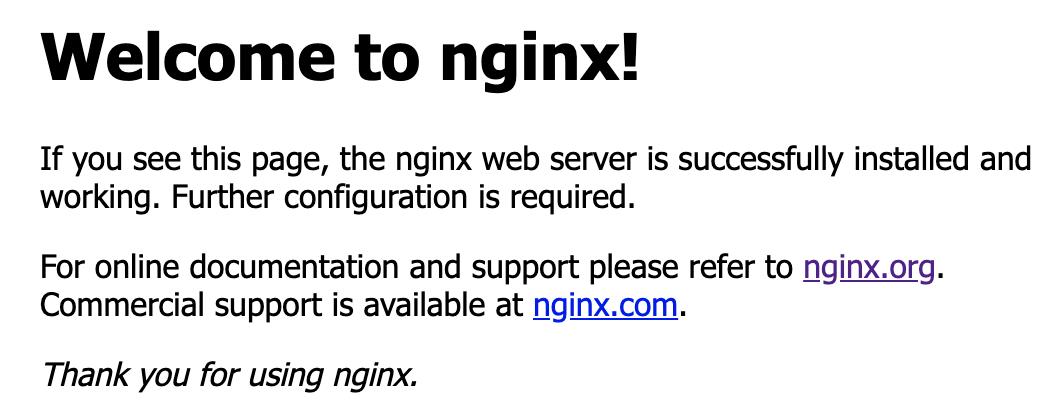
若出现如图界面,则启动nginx成功。
4.打开配置文件。用命令
open /usr/local/etc/nginx
打开配置文件所在路径,再用文本编辑器打开nginx.conf文件进行编辑。
5.修改部署路径为项目路径。
如项目首页路径为/Users/luoyihao/projectName/main.html,projectName内包括项目用到的所有资源(包括图片、css、js等),
则把第一个
location / {
root html;
index index.html index.htm;
}
修改为
location / { root /Users/luoyihao/projectName; index main.html; }
6.重新启动nginx,使用命令
nginx -s reload
然后访问http://localhost:8080/main.html即可。
以上是关于mac系统下用nginx服务器部署页面的主要内容,如果未能解决你的问题,请参考以下文章